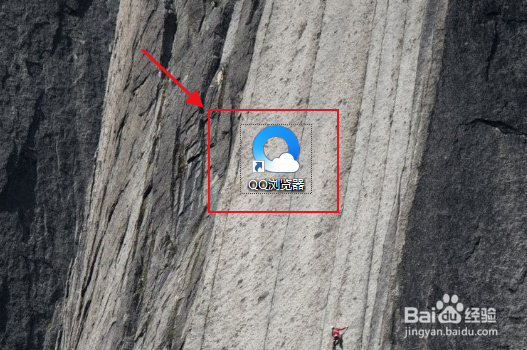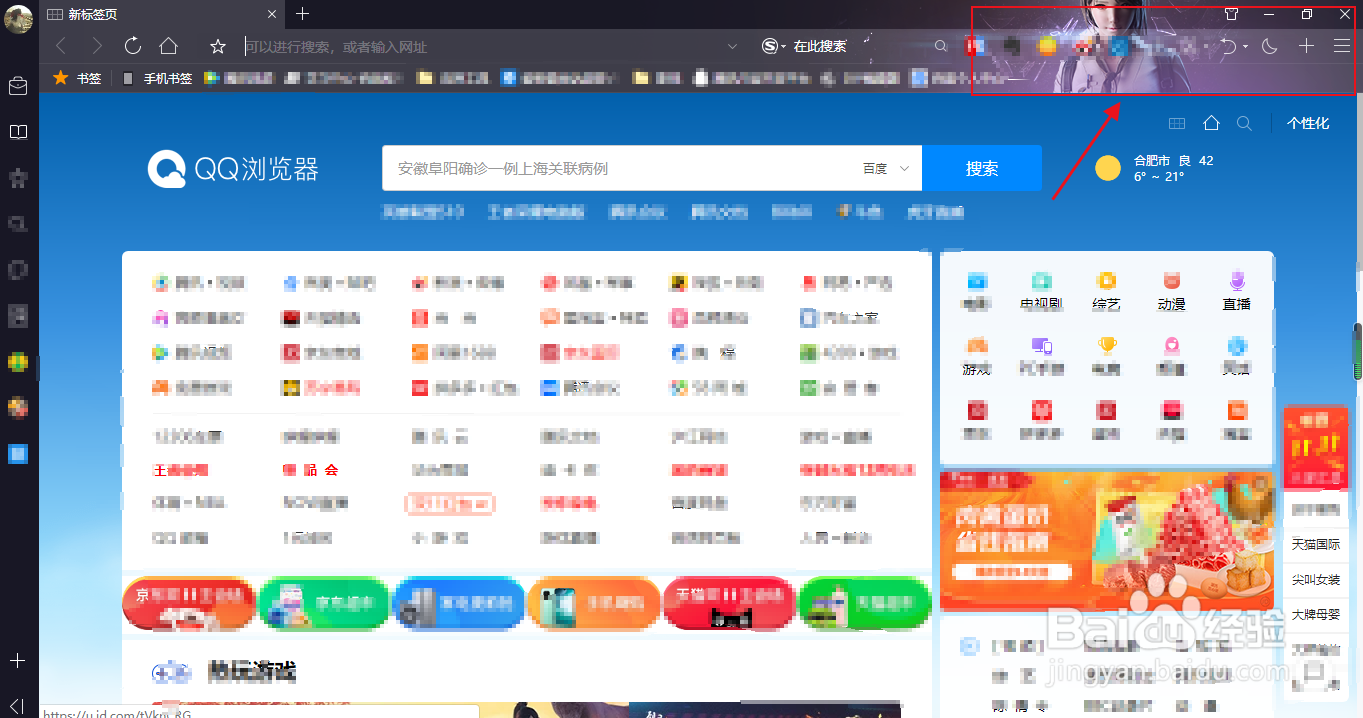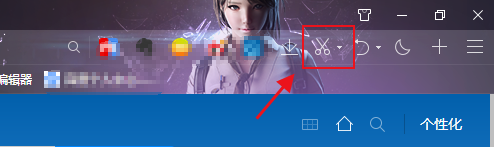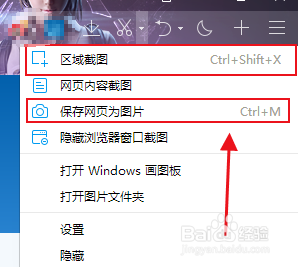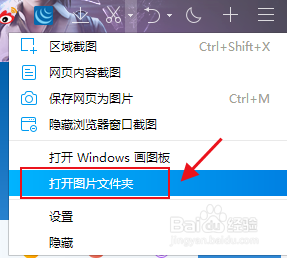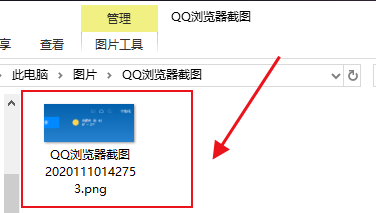如何在浏览器上快捷截图并找到图片保存的位置
1、首先,从桌面上找到浏览器的图标,鼠标双击一下(本人比较喜欢QQ浏览器,很方便,功能多样,就以QQ浏览器为例)
2、打开QQ浏览器,会看到浏览器首页,上方导航栏有各种各样的图标
3、右边导航栏里面有一个剪刀式样的图标,这就是浏览器自带截图工具
4、点击【剪刀】的右下方小三角形,会跳出来几种选项,自己选择截图方式,可以直接点这个选项箭头所指处,也可以用快捷键Ctrl+Shift+X和Ctrl+M
5、利用快捷键Ctrl+Shift+X进行截图,选好区域之后,在截图区域下方会出现一个【√完成】字眼,点击一下截图就保存起来了
6、截图会自动保存到默认的路径,想要快速找到图片所在的位置,同样,点击【截图】图标右下角小三角形,找到【打开图片文件夹】,点开就能看见图片所在路径和截图了
7、如图,这个就是截图所在位置了,当然了,这是QQ浏览器自动默认的路径,也可以通过设置进行修改的。
声明:本网站引用、摘录或转载内容仅供网站访问者交流或参考,不代表本站立场,如存在版权或非法内容,请联系站长删除,联系邮箱:site.kefu@qq.com。
阅读量:55
阅读量:58
阅读量:90
阅读量:56
阅读量:72